
Innholdsfortegnelse:
- Forfatter Lynn Donovan [email protected].
- Public 2023-12-15 23:51.
- Sist endret 2025-01-22 17:35.
La oss gjøre dette
- Åpen Facebook-appen .
- Trykk på de tre linjer mot de høyre for de øverste navigasjonslinje.
- Rull ned og trykk på Innstillinger og personvern.
- Trykk på Innstillinger fra de utvidet meny.
- Rull ned og trykk Regnskap Eierskap og kontroll.
- Trykk på Deaktivering og sletting.
På samme måte blir det spurt, hvordan sletter jeg Facebook-kontoen min på appen?
Slik fjerner du en konto fra telefonen eller mobilenheten din:
- Gå til påloggingsskjermen på Facebook-appen.
- Trykk på eller ved siden av [Ditt navn]
- Trykk på Fjern konto fra enheten.
Videre, hvordan sletter jeg Facebook fra Android-telefonen min? Til avinstallere de Facebook app fra din Android : Gå til din Android sine innstillinger og åpne applikasjonsbehandleren. Trykk på Facebook.
Slik avinstallerer du Facebook-appen fra iPhone oriPad:
- Trykk og hold appikonet.
- Trykk på x-en som vises.
- For å bekrefte, trykk på Slett.
Her, hvordan sletter jeg Facebook-kontoen min fra Android?
Trinn 2 - Slett kontoen din
- Åpne Facebook-appen.
- Trykk på de tre linjene til høyre for den øverste navigasjonslinjen.
- Rull ned og trykk på Innstillinger og personvern.
- Trykk på Innstillinger fra den utvidede menyen.
- Rull ned og trykk på Kontoeierskap og -kontroll.
- Trykk på Deaktivering og sletting.
Hvordan kan jeg fjerne Facebook-kontoen min fra andre enheter?
Til ta bort kjente igjen enheter fra din Facebook bruker , åpen kontoen Innstillinger-menyen og klikk på Sikkerhet. Åpen de Kjente igjen Enheter fanen og velg enheten vil du ta bort . De neste gang noen prøver å logge på din regnskap fra enheten , blir de bedt om å bekrefte identiteten sin.
Anbefalt:
Hvordan sletter jeg alle e-postene mine samtidig på min Android?

Trykk på "Pil ned"-ikonet øverst til venstre på skjermen. Trykk på "BulkMail" eller "Junk Mail" avhengig av e-postleverandøren din. Trykk på avmerkingsboksen ved siden av hver e-post for å merke av for sletting. Trykk på "Slett"-knappen nederst på skjermen for å slette e-postene du har valgt
Hvordan sletter jeg Facebook-søkeloggen min på iPhone?

Slik sletter du Facebook-søkeloggen din på iPhone Åpne Facebook-appen på iPhone. Trykk på søkefeltet øverst. Trykk på Rediger. Trykk på Slett søk
Hvordan sletter jeg unødvendige data fra min Android?

Tøm appbuffer eller datalagring Åpne telefonens Innstillinger-app. Trykk på Apper og varsler. Trykk på Se alle appene appen Lagring. Trykk på Tøm lagring eller Tøm buffer. Hvis du ikke ser «Tøm lagring», trykker du på Slett data. Clearcache: Sletter midlertidige data. Noen apper kan åpne saktere neste gang du bruker dem
Hvordan sletter jeg min primære e-post på Facebook?
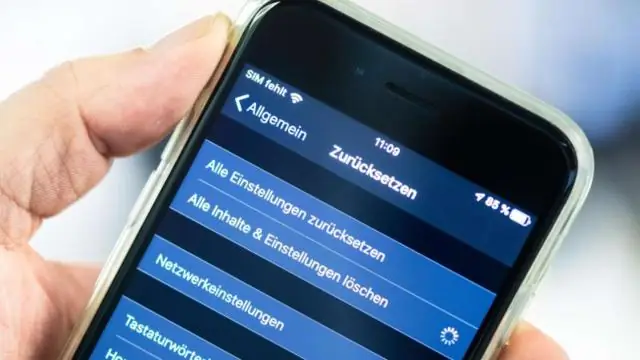
Slik fjerner du en e-postadresse: Klikk øverst til høyre på Facebook, og klikk deretter på Innstillinger. Klikk på Kontakt (i kategorien Generelt). Klikk på Fjern ved siden av e-posten du vil fjerne. Hvis du har klikket Fjern ved siden av feil e-post, kan du klikke på Angre for å beholde e-posten. Klikk Lagre endringer
Hvordan sletter jeg Google-loggen min permanent på Android-telefonen?

Tøm loggen Åpne Chrome-appen på Android-telefonen eller -nettbrettet. Trykk på Mer logg øverst til høyre. Hvis adressefeltet er nederst, sveip opp på adressefeltet. Trykk på Slett nettleserdata. Velg hvor mye historikk du vil slette ved siden av "Tidsperiode". Kryss av "Nettleserlogg". Trykk på Slett data
